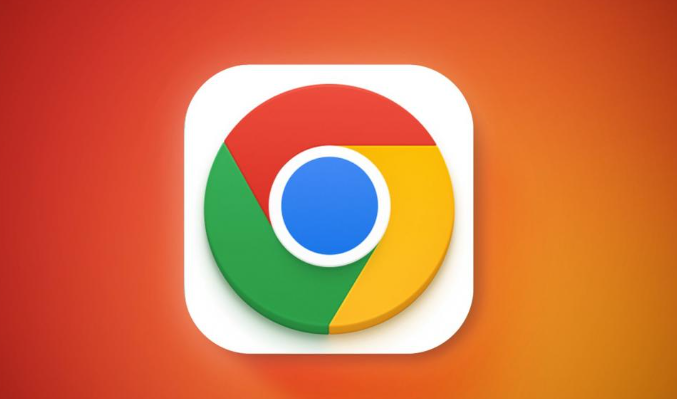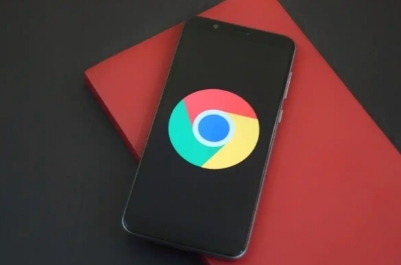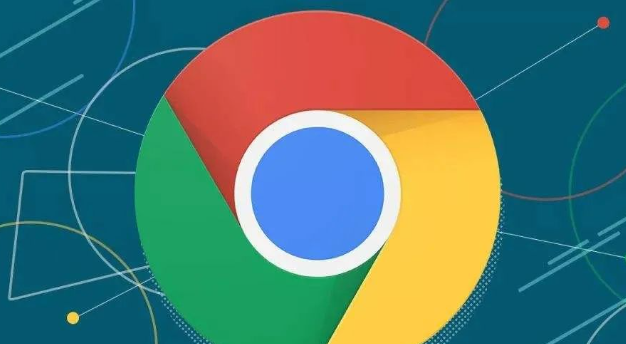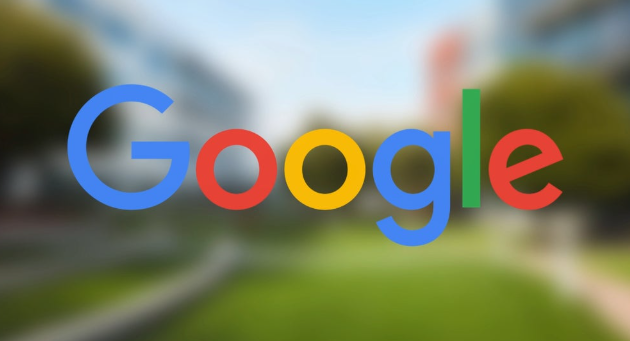详情介绍
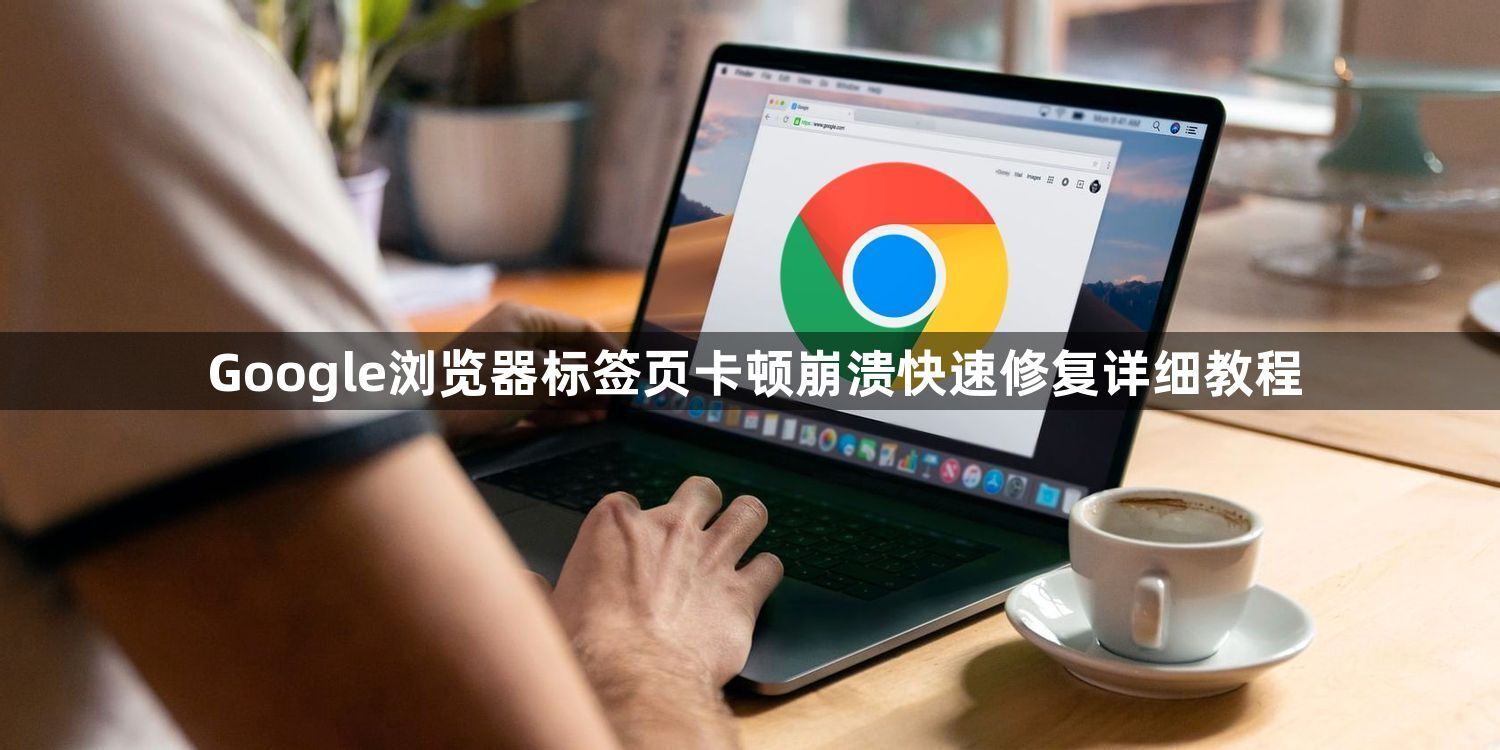
按 `Shift+Esc` 组合键打开任务管理器,在“进程”选项卡中找到“Google Chrome”相关条目,选中后点击“结束任务”。这会强制关闭当前所有标签页和窗口,之后再次启动浏览器时系统会提示是否恢复之前未保存的页面,选择“恢复”即可尝试重新加载。若某个特定标签页反复出现问题,可在任务管理器中单独右键点击对应的渲染进程并结束它。
进入 `chrome://extensions/` 扩展管理页面,暂时禁用所有已安装的插件。逐个重新启用扩展以识别导致冲突的具体组件,遇到可疑插件时可选择永久移除或替换为兼容版本。此过程能有效排除第三方程序干扰引发的异常关闭现象。
前往设置菜单中的“隐私与安全”板块,点击“清除浏览数据”。勾选“浏览记录”“Cookies及其他网站数据”“缓存的图片和文件”等选项,选择时间范围后执行清理操作。过时的缓存文件和损坏的临时数据常是引发页面卡死的主因,定期维护可提升整体性能。
点击浏览器右上角三个点的菜单图标,选择“帮助”区域进入“关于Google Chrome”页面,检查是否有可用更新并立即安装最新版本。完成更新后重启浏览器,观察标签页稳定性是否改善。开发者通常会在新版本中修复已知的性能漏洞和崩溃缺陷,保持客户端处于最新状态能有效降低故障发生率。
当特定标签页频繁崩溃时,可通过地址栏右侧的刷新按钮强制重载该页面。若仍无法恢复,右键点击标签选择“重新加载”命令。对于顽固性错误页面,建议复制当前网址到新标签页手动访问,避免重复触发同一故障点。
进入 `chrome://flags/` 高级设置页面,搜索“Tab Freeze”实验功能并启用它,设置合适的冻结时间(如5分钟无操作后自动冻结)。此功能可暂停后台标签的脚本运行以节省资源,但可能影响未保存表单内容,建议为重要页面添加白名单(通过扩展如“The Great Suspender”配置例外规则)。若需手动冻结,右键点击标签页→选择“冻结此标签页”,批量管理时可新建标签组后对整组执行冻结。
通过上述步骤逐步排查和处理,通常可以有效解决Google Chrome浏览器的标签页卡顿崩溃问题。如果遇到复杂情况或特殊错误代码,建议联系官方技术支持团队获取进一步帮助。